Amazon vil ikke føje varer til indkøbskurven: 7 måder at løse dette på iPhone og Android
Miscellanea / / April 06, 2023
Det sidste du vil se på en shopping i sidste øjeblik opgiver Amazon-appen dig. Mens Prime Delivery og alle andre frynsegoder er gode, men appen har snarere været skuffende. Et nyt problem, vi for nylig stod over for, er, at Amazon-appen ikke tilføjer varer til indkøbskurven. Det viser bare fejlen, der siger 'Kunnede ikke tilføje en vare til indkøbskurven'.

Heldigvis var vi i stand til at løse problemet på både iPhone- og Android-versionerne af appen. Hvis du også står over for problemet, har vi listet syv metoder, der kan hjælpe dig med at slippe af med problemet. Så lad os begynde.
1. Genstart Amazon-appen
Når du tvinger en app til at lukke, vil alle dens processer og elementer blive lukket ned. Derfor, næste gang du åbner appen, starter den en frisk session, og der er en god chance at eventuelle problemer, du har stået over for tidligere, inklusive fejlen, "det lykkedes ikke at tilføje en vare til indkøbskurven", vil være løst.

Sådan kan du genstarte Amazon-appen.
Trin 1: Åbn app-omskifteren på din telefon. Du kan stryge op fra bunden af skærmen eller, hvis din telefon har en softkey eller en fysisk knap, bruge den til at åbne app-omskifteren.
Trin 2: Stryg opad på Amazon-appen for at lukke den.
Trin 3: Åbn Amazon-appen fra appbiblioteket for at genstarte den.
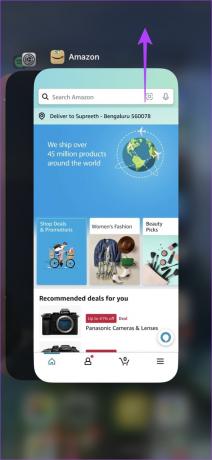

Der er også en god chance for at løse dette problem, når du rydder alle de andre varer i din indkøbskurv. Sådan kan du gøre det.
2. Slet andre varer i kurven
Du kan tilføje halvtreds forskellige varer til din Amazon-vogn. Så hvis du overskrider dette antal, vil du ikke være i stand til at tilføje flere elementer. Derfor skal du slette nogle varer fra din indkøbskurv. Sådan kan du slette et par elementer og se, om du kan tilføje et nyt element.
Trin 1: Tryk på vognikonet nederst i Amazon-appen.
Trin 2: Tryk på knappen Slet ved siden af varen i din indkøbskurv.

Varen vil nu blive fjernet, og du kan prøve at tilføje den nye vare til din indkøbskurv. Hvis Amazon-appen ikke vil føje varen til indkøbskurven på trods af at der er plads, kan varen være udsolgt.
3. Tjek om varen er på lager
Hvis den vare, du forsøger at føje til din indkøbskurv, er udsolgt, så skyd skylden på dit uheld - du vil ikke være i stand til at føje den til din indkøbskurv. Opdater Amazon-appen, så den opdaterer oplysningerne vedrørende varens beholdning. Du kan prøve at købe enheden hos en anden forhandler, hvis du ikke vil give slip på købet.

Der kan være en begrænsning for antallet af enheder af det samme produkt, du kan købe. Denne grænse kan forhindre dig i at tilføje den til din indkøbskurv. Sådan kan du tjekke grænsen.
4. Tjek antallet af resterende enheder
Hvis du forsøger at tilføje flere enheder af det samme produkt, og det overstiger antallet af tilgængelige enheder, vil Amazon-appen ikke lade dig tilføje varen til indkøbskurven. Så hold øje med antallet af tilgængelige enheder.

Hvis ingen af ovenstående tips virker, kan du prøve at logge ud af Amazon og derefter logge ind igen. Sådan kan du gøre det.
5. Log ud og log ind på Amazon
Hvis der er problemer med din aktuelle login-session på Amazon-appen, er der en god chance for, at flere fejl kan komme i spil. Log derfor ud af Amazon-appen og log ind igen. Der er en god chance for, at du ikke vil se fejlmeddelelsen 'Det lykkedes ikke at tilføje en vare til indkøbskurven'.
Trin 1: Tryk på den hamburgerformede menufane.
Trin 2: Rul ned for at finde Indstillinger.


Trin 3: Tryk på Log ud.
Trin 4: Bekræft ved at trykke på Log ud igen.


Trin 5: Når du har logget ud, skal du åbne Amazon-appen igen. Tryk på den hamburgerformede menufane.
Trin 6: Rul ned for at finde Log ind-indstillingen.


Trin 7: Log ind med din Amazon-konto.

Selv efter at have gjort dette, hvis Amazon-appen ikke vil tilføje varer til indkøbskurven, kan du prøve at rydde cachen.
6. Ryd app-cachen (Android)
EN cache er midlertidige data, der er gemt i det lokale lager på din enhed, som hjælper dig med at indlæse et par elementer af appen hurtigt i stedet for at downloade dem hver gang fra internettet. En masse cachedata kan dog resultere i uønskede filer, der kan udføre fejl og forårsage problemer i appen. Så hvis Amazon-appen ikke tilføjer varer til indkøbskurven, kan du prøve at rydde app-cachen.
Bemærk: Rydning af app-cachen er noget, der kun kan gøres på Android og ikke på iPhone.
Trin 1: Tryk længe på Amazon-appikonet, og tryk på info-knappen.
Trin 2: Tryk på Ryd data.


Trin 3: Tryk på Ryd cache og tryk på OK for at bekræfte.


Sådan rydder du cachen fra Amazon-appen. Og alligevel, hvis Amazon-appen ikke giver dig mulighed for at tilføje varer til indkøbskurven, kan du prøve webversionen for at se, om den virker på det.
7. Brug Amazon Web-version
Amazons webversion kan også bruges i webbrowseren på din telefon. Hvis appen har et problem, og du ikke kan slippe af med det, selv efter at have prøvet alle de metoder, vi foreslog ovenfor, kan du bruge webversionen af Amazon til at tilføje varer til din indkøbskurv.
Brug Amazon Web-version
Det er alt, hvad du kan prøve, hvis Amazon-appen ikke giver dig mulighed for at tilføje varer til indkøbskurven. Men hvis du sidder tilbage med et par spørgsmål, så se på næste afsnit.
Ofte stillede spørgsmål om Amazon Cart
Du kan tilføje op til 50 forskellige varer og op til 999 enheder af den samme vare i kurven, forudsat at der er nok lager.
Ja, du kan tjekke alle varer i din indkøbskurv ud på én gang.
Tilføj varer til Amazon-vognen med lethed
Værsgo. Vi håber, at disse metoder hjalp dig med at tilføje varer til indkøbskurven i Amazon-appen med lethed. Vi forstår det, det er faktisk irriterende, hvis en vare midt på din indkøbsliste ikke kan føjes til din indkøbskurv, og hele oplevelsen bliver forstyrret. Så god shopping!
Sidst opdateret den 28. marts 2023
Ovenstående artikel kan indeholde tilknyttede links, som hjælper med at understøtte Guiding Tech. Det påvirker dog ikke vores redaktionelle integritet. Indholdet forbliver upartisk og autentisk.
Skrevet af
Supreeth Koundinya
Supreeth er en ud og ud tech fanatiker, og har haft det sjovt omkring det, siden han var barn. Han gør i øjeblikket det, han elsker allerbedst – at skrive om teknologi hos Guiding Tech. Han er tidligere maskiningeniør og har arbejdet i el-industrien i to år.



